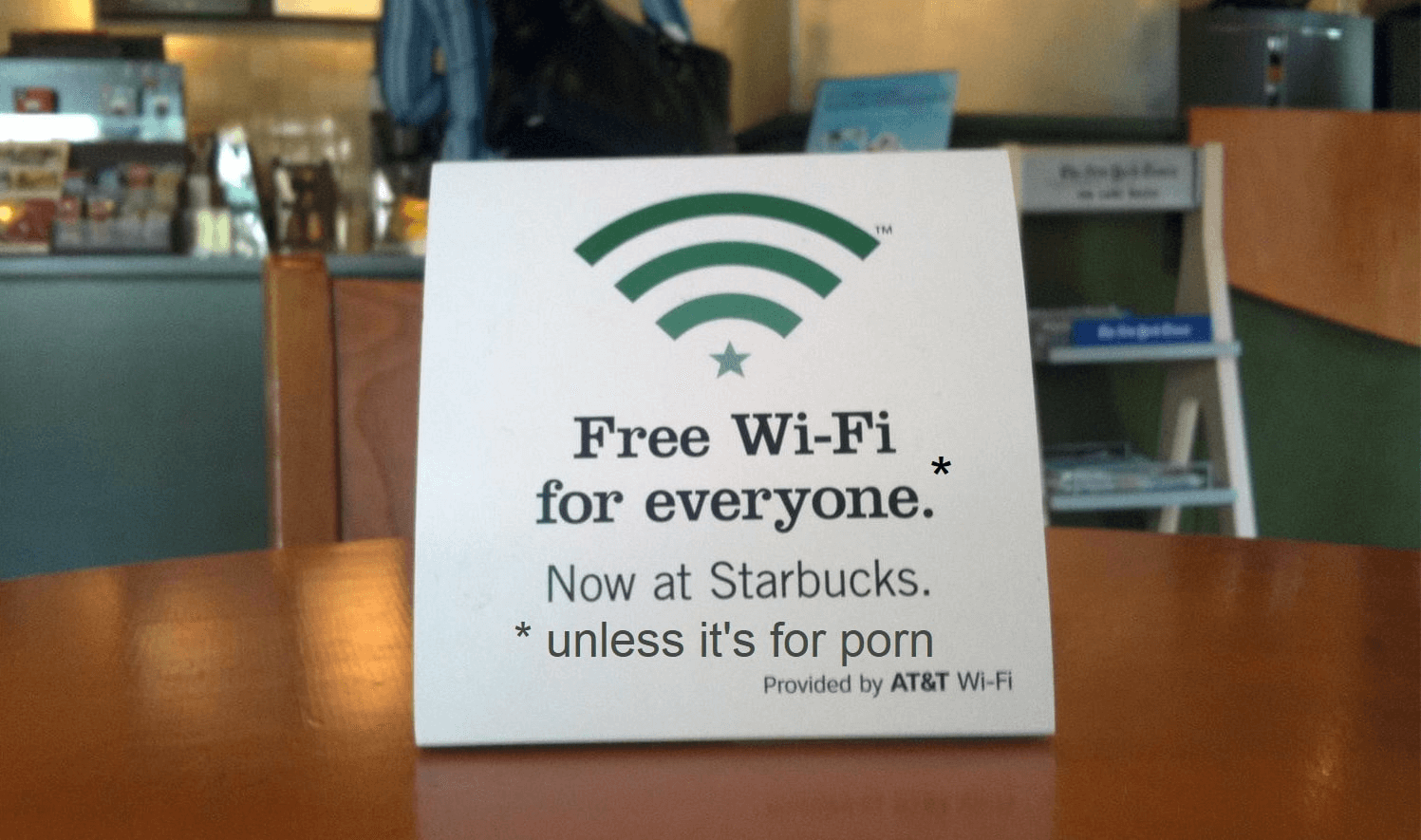Tabela e përmbajtjes
Nuk ka dyshim se Starbucks është një nga vendet e preferuara për njerëzit për të pirë kafe. Menuja e tyre e mahnitshme dhe ambienti relaksues kombinohen me shërbimin e patëmetë ndaj klientit për t'i bërë ato një nga kafenetë më të dashura në botë.
Statistikat tregojnë se afro 38 milionë amerikanë vizitojnë këtë kafene të famshme çdo muaj. Por a e dini se kafeja nuk është e vetmja gjë që ofron Starbucks? Ato ofrojnë akses në WiFi falas në çdo vend për klientët që paguajnë.
Kjo e bën më të lehtë për ata që pinë kafe të përqendrohen në punën në një mjedis të qetë dhe aromatik ndërsa shijojnë kapuçinën e tyre të preferuar. Pyetja është, si e aksesoni atë WiFi falas në Starbucks?
Shiko gjithashtu: 10 hotelet më të shpejta WiFi në FloridaKëtu është një udhëzues i plotë dhe koheziv për lidhjen me Starbucks WiFi dhe zgjidhjen e problemeve nëse keni probleme me lidhjen. Por, Starbucks WiFi mundësohet nga Google, kështu që dyshojmë se do të duhet të përballeni me ndonjë problem!
Shërbimi WiFi Starbucks
Nëse cilësia e kafesë Starbucks nuk e ka bërë më të mirën kafeneja e dashur në botë, disponueshmëria e saj Wi-Fi falas gjithashtu e bën atë edhe më të popullarizuar. Po, ajo është e vërtetë! Starbucks ofron Wi-Fi falas të mundësuar nga Google Fiber në çdo dyqan.
Duke marrë parasysh mjedisin e Starbucks, Wi-Fi falas është një veçori e shkëlqyer për t'u ofruar klientëve të tyre. Në këtë mënyrë, ata mund të kontrollojnë emailet e tyre thelbësore, të vazhdojnë me punën në zyrë dhe të qëndrojnë të lidhur me miqtë e tyre paduke përdorur të dhëna celulare.
Starbucks është "vendi i tretë" ideal midis punës dhe shtëpisë suaj për të qëndruar në linjë dhe i zënë nëse punoni në distancë. Megjithatë, për ta bërë këtë, duhet të dini se si të lidheni me Wi-Fi falas të Starbucks.
Si të lidheni me Wi-Fi falas të Starbucks
Ja se si mund të lidheni me Wi-Fi falas të Starbucks Fi në disa hapa të thjeshtë.
- Shko te një nga vendndodhjet më të afërta të Starbucks.
- Ndiz pajisjen dhe shko te Cilësimet.
- Nivigo te Wi- Cilësimet e Fi dhe aktivizoni Wi-Fi.
- Do të shfaqet një listë e rrjeteve Wi-Fi të disponueshme.
- Nga lista e rrjeteve Wi-Fi të disponueshme, klikoni në Google Starbucks. Rrjeti Wi-Fi mund të shfaqet gjithashtu si Google Teavana, në varësi të dyqanit të Starbucks.
- Për t'u lidhur me Wi-Fi falas të Starbucks, nuk do të duhet të vendosni asnjë fjalëkalim. Në vend të kësaj, gjithçka që duhet të bëni është të shkruani emrin, adresën e emailit dhe kodin postar.
- Uebfaqja e Starbucks duhet të hapet automatikisht. Sidoqoftë, nëse nuk ndodh, hapni shfletuesin tuaj të internetit. Më pas, hapni çdo faqe interneti dhe ajo do t'ju drejtojë te faqja fillestare e Starbucks Wi-Fi falas.
- Lexoni tërësisht kushtet e shërbimit dhe politikën e privatësisë përpara se të klikoni te Prano dhe Lidhu.
- Je lidhur me sukses me Wi-Fi në dyqanet pjesëmarrëse të Starbucks. Tani, sa herë që shkoni në një dyqan Starbucks, do të lidheni automatikisht me Starbucks Wi-Fi.
Si të rregulloni problemet e lidhjes me WiFi të Starbucks
Nëse keni probleme me lidhjen me Wi-Fi falas të Google Starbucks, mund të jetë koha për të zgjidhur problemet. Ka shumë arsye që mund të mos keni akses në faqen e identifikimit në kafenenë tuaj të preferuar.
Pavarësisht nëse ajo harron të kontrollojë kutinë e kushteve të shërbimit ose një problem hardueri në telefonin tuaj inteligjent, ka një zgjidhje për çdo gjë. Ja se si mund të rregulloni çdo problem lidhjeje në rrjetin tuaj falas Starbucks.
Ndryshoni serverët tuaj DNS
Mund të keni probleme me lidhjen me rrjetin Starbucks për shkak të cilësimeve tuaja DNS. Këto cilësime zakonisht janë të automatizuara dhe nuk kërkojnë rregullime manuale.
Megjithatë, kur ndryshoni cilësimet e paracaktuara në telefonin inteligjent, mund të ndodhin probleme të lidhjes me rrjetin. Kjo është arsyeja pse duhet të siguroheni që këta serverë në telefonin tuaj të jenë vendosur në parazgjedhje.
Zakonisht, ju mund ta kryeni këtë në ruterin tuaj Wi-Fi. Por, duke qenë se nuk keni akses në ruterin Wi-Fi të Starbucks, mund t'i ndryshoni këto cilësime në smartphone ose kompjuter. Ja se si mund ta bëni këtë.
Pajisja Android
Ja se si mund të ndryshoni cilësimet DNS në pajisjen tuaj Android.
- Hapni faqen e Cilësimeve dhe lundroni te Seksioni Wi-Fi.
- Shtypni dhe mbani shtypur rrjetin Starbucks me të cilin jeni lidhur.
- Në menynë rënëse, zgjidhni Modifiko rrjetin.
- Trokitni lehtë mbi Cilësimet e IP-së dhe ndryshoje në Static në vend të DHCP-së së paracaktuar.
- Nëse ka një të avancuaropsionin, zgjidhni kutinë e zgjedhjes.
- Futni serverët tuaj parësor dhe dytësor të preferuar në seksionet DNS 1 dhe DNS 2.
- Klikoni mbi Ruaj për të përfunduar ndryshimet tuaja.
Pajisja iOS
- Hap aplikacionin Cilësimet dhe lundroni te seksioni Wi-Fi.
- Klikoni në butonin "i" pranë rrjetit Starbucks me të cilin jeni lidhur.
- Lëvizni poshtë dhe trokitni lehtë mbi Konfiguro DNS dhe trokitni lehtë mbi Manual.
- Hiqni çdo adresë serveri që nuk dëshironi të përdorni nga lista e dhënë duke trokitur në butonin e kuq minus.
- Klikoni në Ruaj për të përfunduar ndryshimet tuaja.
Laptop
- Nëse jeni duke përdorur një laptop Mac, shkoni te Preferencat e Sistemit duke klikuar në logon e vogël të Apple në këndi i ekranit.
- Klikoni në Rrjet dhe zgjidhni përshtatësin e rrjetit që dëshironi të ndryshoni serverin.
- Hapni skedën DNS dhe përdorni kutinë Serverët për t'i konfiguruar.
- Klikoni mbi simbolin + në fund të ekranit dhe më pas shtoni adresat e serverit IPv4 ose IPv6 në listë.
- Shtypni OK për të ruajtur ndryshimet.
Pastro historinë e shfletuesit
Megjithëse hapi i fundit është një zgjidhje e shkëlqyer nëse keni probleme me lidhjen me rrjetin Starbucks, mund të provoni gjithashtu të pastroni historikun e shfletuesit tuaj. Meqenëse jeni duke përdorur një rrjet publik WiFi, është e lehtë për hakerat që të kenë qasje në informacione të ndjeshme në pajisjen tuaj.
Memoria e fshehtë e shfletuesit tuaj të internetit mund të jetë e plotë, duke e detyruar shfletuesin tuaj të mbështetet në një server DNS të vjetëruar. Si njesi rezultat, do të shikoni një faqe të zbrazët në vend të faqes së hyrjes që mund të prisni. Ja se si mund të pastroni historinë e shfletuesit dhe memorien e memories në laptop.
- Hapni faqen e shfletuesit në pajisjen tuaj.
- Nga e djathta e sipërme e ekranit, klikoni mbi tre pikat.
- Klikoni mbi "Mjete" përpara se të zgjidhni "Pastroni të dhënat e shfletimit".
- Zgjidhni një interval kohor nga pjesa e sipërme e ekranit.
- Nëse dëshironi të fshini gjithçka, zgjidhni Gjithë Kohën.
- Më pas, kontrolloni kutitë që thonë "Cookies" dhe "Të dhënat e tjera të sajtit" dhe "Imazhet dhe skedarët e ruajtur në memorie".
- Së fundi, zgjidhni "Pastroni të dhënat".
Ja se si mund të pastroni historiku i shfletimit dhe cache në pajisjen tuaj iOS.
- Hapni aplikacionin Chrome.
- Trokitni lehtë mbi tre pikat për më shumë.
- Klikoni mbi Historia përpara se të hapni "Pastro shfletimin" Seksioni i të dhënave.
- Më pas, kontrolloni kutitë që thonë "Cookies" dhe "Të dhënat e tjera të sajtit" dhe "Imazhet dhe skedarët e ruajtur në memorie".
- Së fundi, zgjidhni "Pastro të dhënat e shfletimit".
Këtu është si mund të pastroni historinë e shfletimit dhe cache në Firefox.
Shiko gjithashtu: Stacioni më i mirë i motit Wifi - Gjithçka që duhet të dini- Klikoni në tre shiritat për të hapur menynë.
- Klikoni në Opsionet.
- Hapni Cookies dhe Seksioni "Të dhënat e sajtit" dhe zgjidhni "Pastro të dhënat".
- Më pas, kontrolloni kutitë që thonë "Cookies" dhe "Të dhënat e tjera të sajtit" dhe "Përmbajtja e uebit e ruajtur në memorie të fshehtë".
- Ndryshimet do të ruhen automatikisht.
Përdorni dritaren e fshehtë
Ne gjithashtu do të rekomandonim të qëndroni në linjë në modalitetin e fshehtë nëse jeni duke përdorur rrjetin Starbucks. Në këtë mënyrë, kurju hapni çdo faqe interneti, do të jetë sikur po e hapni për herë të parë. Kjo sepse qëndrimi në linjë në modalitetin "i fshehtë" siguron që të mos ruhen të dhëna të përdoruesit.
Ja se si mund të hapësh një dritare "të fshehtë" në Chrome.
- Në të djathtë të shiritit të adresave, kliko në tre pikat për "Më shumë".
- Nga menyja rënëse, zgjidhni "Dritarja e re e fshehtë".
- Tani, jeni duke shfletuar në modalitetin "i fshehtë".
Përveç kësaj, ne rekomandojmë gjithashtu të ngarkoni një faqe interneti jo HTTP nëse keni probleme për t'u lidhur me WiFi në Starbucks për herë të parë. Uebsajtet jo-HTTP konsiderohen "të pasigurta", që do të thotë se shfletuesi juaj nuk do të duhet të mbështetet në të dhënat e vjetra për t'i ngarkuar ato.
Rinisni gjithçka
Nëse ende nuk jeni në gjendje të fitoni qasje në WiFi në Starbucks, mund të provoni të rinisni gjithçka. Por, fillimisht, rinisni pajisjen tuaj neto dhe pajisjen tuaj kompjuterike përpara se të rinovoni të gjithë lidhjen e rrjetit.
Fikeni dhe më pas ndizni pajisjen tuaj dhe mund të keni mundësi të hyni në faqen e hyrjes. Rinisja e WiFi në secilën pajisje mund të ndihmojë gjithashtu situatën, pasi do të jeni në gjendje të krijoni një lidhje krejt të re.
Përfundim
Tani që keni lexuar udhëzuesin, ju e dini Starbucks WiFi saktësisht, si të qaseni në të dhe si të rregulloni çdo problem të mundshëm të lidhjes. Më pas, është koha të merrni laptopin ose telefonin inteligjent dhe të shkoni në vendndodhjen tuaj më të afërt të Starbucks për të shijuar kafe gjatë qëndrimitonline!